Sortu bezero-bidaia soil bat mezu elektronikoekin
Garrantzitsua da
Artikulu hau irteerako marketinari aplikazio zaio soilik.
Balizko bezeroen interakzioa lortzen duzun heinean, zure produktua ezagutuz hasten dira, euren beharrak betetzen oten dituen ebaluatzen dute, eskaintza on bat bilatzen duten eta, azkenik, erosi egiten dute. Prozesu honi bezero-bidaia deitzen diogu. Erabili bezero-bidaiak hautatutako marketin-segmentuko kideak prozesuaren zehar gidatzen laguntzeko; besterik gabe, erabili mezuak automatikoki bidaltzeko, jarduerak sortzeko, erabaki-puntu interaktiboak hartzeko eragiketak, besteak beste.
Bezero-bidaia batek bi urrats soilik izan ditzake: helburuko segmentua identifikatzea eta segmentu horretako kideei zuzendutako jarduera bat sortzea. Prozesura honetan, helburuko segmentuko kide guztiei mezu elektroniko bat bidaltzen dien bezero-bidai soil bat konfiguratuko duzu.
Ezer egin baino lehen, zera behar duzu:
- Mezu elektronikoa bidaliko zaien kontaktuak dituen segmentua. Zure segmentuak fikziozko kontaktu bat edo bi izan behar ditu posta elektronikoak jaso ditzakezun baliozko helbide elektronikoak dituztenak, Sortu segmentu dinamiko atalean konfiguratu duzuna bezalakoa.
- Baliozkoa den eta argitaratuta dagoen marketin-mezu elektronikoa. Diseinatu eta argitaratu duzun mezua erabili ahal izango zenuke Sortu marketin-mezu elektroniko bat eta martxan jarri.
Aldi baterako mezu elektroniko masiboa exekutatzen duen bezero-bidaia sortzeko:
Joan Irteerako marketina>Marketing Execution>Bezeroen bidaiak. Lehendik dauden bezero-bidaien zerrenda batera eramango zaitu. Komando-barran, sakatu Berria.
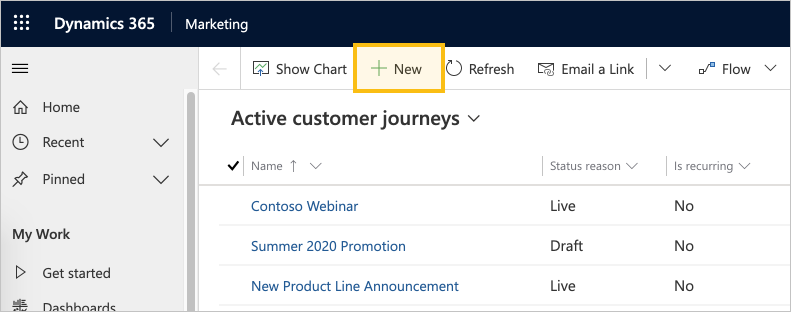
bezero-bidaia orri berria irekitzen da Hautatu bezero-bidaia txantiloia elkarrizketa-koadroarekin. Txantiloi bakoitzak hasiera-puntu bat ematen du bezero-bidaia mota jakin bat diseinatzeko. Txantiloiaren elkarrizketa-koadroak txantiloi bilduma bilatzeko, arakatzeko eta aurreikusteko tresnak ematen ditu. Hautatu Saltatu bidaia hutsetik sortzen hasteko.
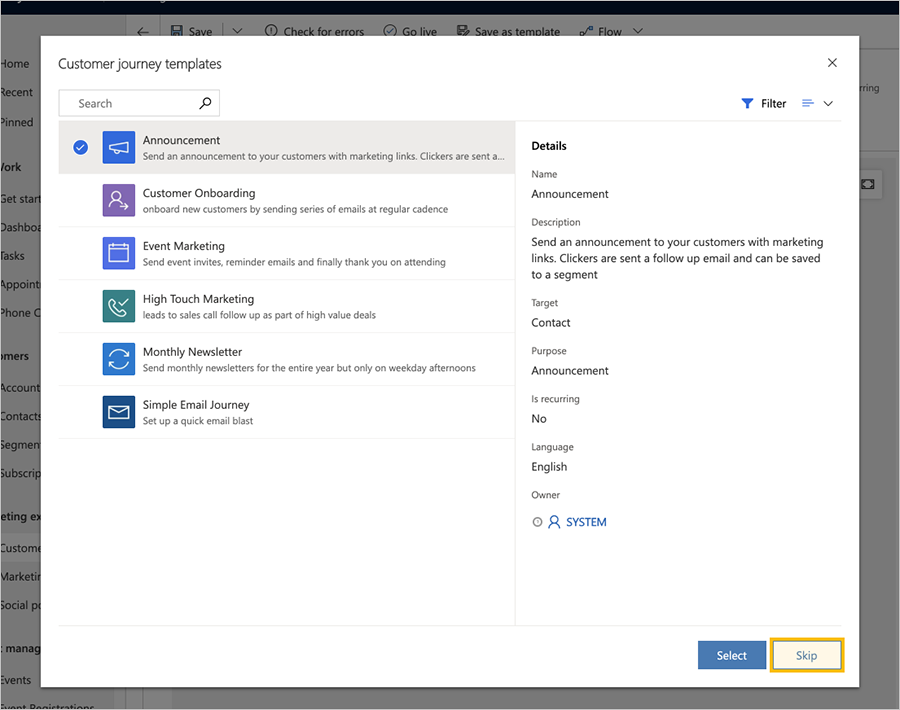
Orain bezero-bidaia diseinatzaileari begira zaude. Hemen, bidaiaren urrats bakoitza definitzen duen hoditeria bat muntatuko duzu. Bidaia guztietan bezala, parte-hartzaileekin hasten da, kasu honetan merkatuko segmentu gisa zehaztu duzun jendea izango da.
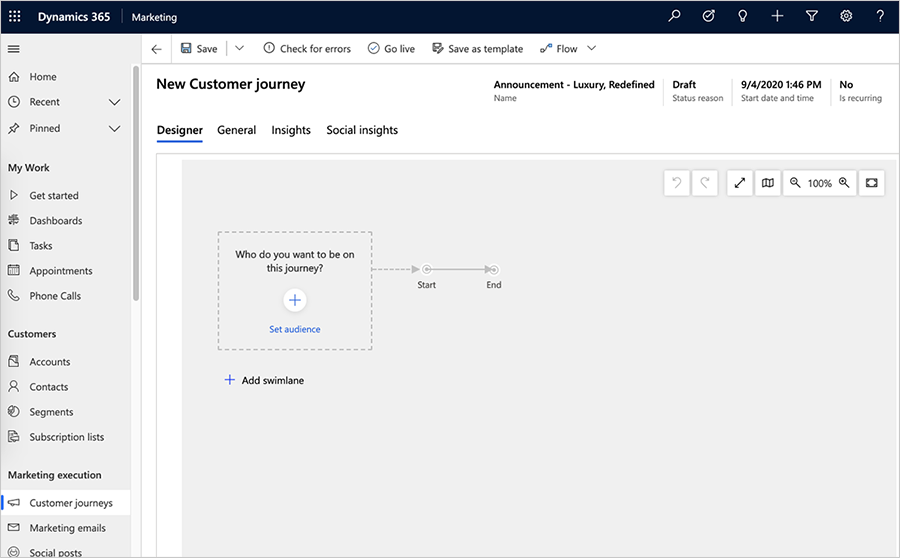
Hautatu Ezarri audientzia (edo, bestela, hautatu +). Orriaren eskuinaldean Ikusleak propietateen panela agertuko da. Utzi ezarpen lehenetsiak hor (adibidez, Segmentua hautatuta ikusle-iturburu mota gisa). Ezarri Segmentua kanpainaren helburua izatean nahi duzun segmentuaren izenari.
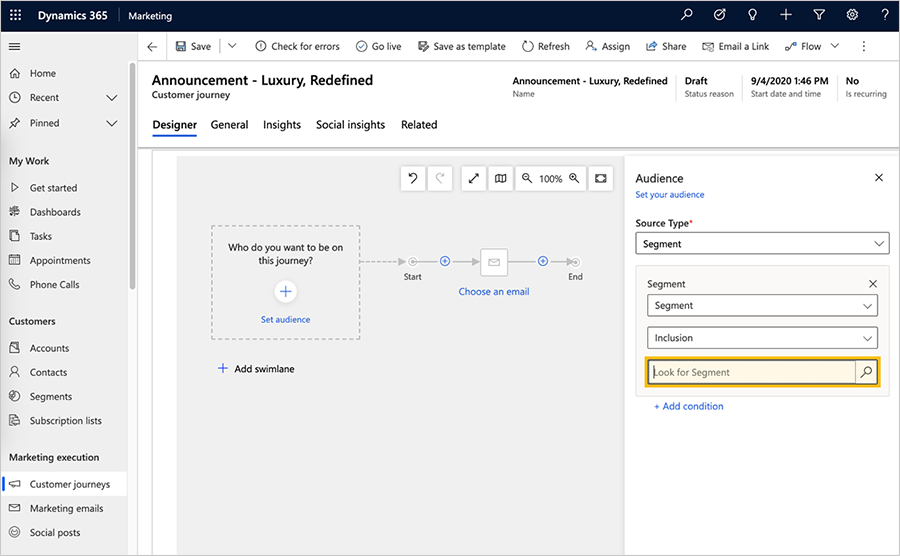
Segmentu bat hautatu ondoren, lehenengo lauza segmentuaren izenarekin betetzen da eta Ikusleak panelean segmentuaren propietateak bistaratzen dira.
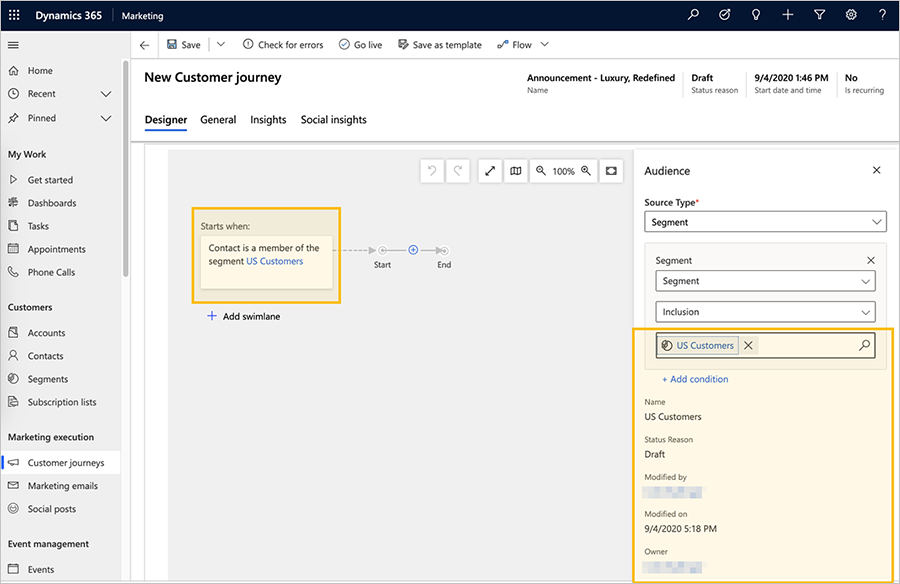
Eskupekoa
Zure bezero-bidaia zuzenean dagoenean, kontaktu guztiak Ikusleak lauzatik hasten dira (hasierako urratsa). Kontaktuak fitxa arauen arabera aurrera egiten dute, mahai joko baten antzera. Zenbait lauzak bezeroak denbora batez izatez dituzte, eta beste lauza batzuek berehala egiten dute zerbait eta, ondoren, kontaktua bideratzeko hurrengo lauzara eramaten dute. Beste lauza batzuk bidea zati dezakete kontaktu-informazioan edo interakzioetan oinarrituta. Bidaia aktibo dagoenean, lauza bakoitzean zenbat kontaktu zain dauden ikusi ahal izango duzu, baita lauzarekin lotutako zenbait emaitza-gako ere.
Adibide honetan, lauza bat gehiago gehituko duzu— E-posta lauza bat—, lauza sartzen den kontaktu bakoitzari mezu elektroniko bat bidaltzen diona.
Hautatu + mihisean, eta, ondoren, hautatu Bidali mezu elektroniko bat testuinguruko menuan.
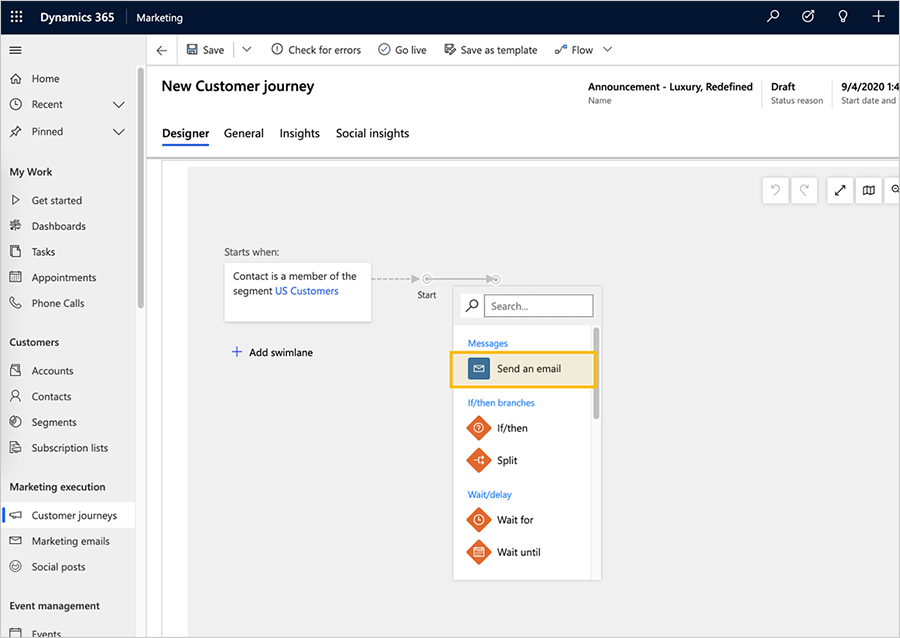
Aukeratu mihisearen mezu elektronikoa eta hautatu bidali nahi duzun mezu elektronikoa. Lehenago sortu duzun mezu elektronikoaren adibidea erabil dezakezu Sortu marketin-mezu elektroniko eta martxan jarri.
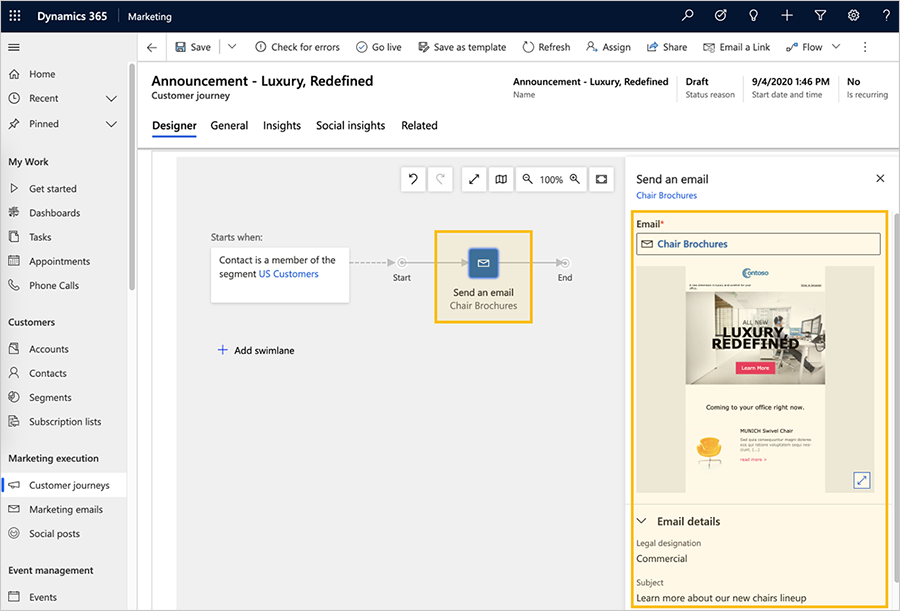
Posta elektronikoa hautatutakoan, Bidali mezu elektronikoa lauza mezu elektronikoaren izena eta Bidali mezu elektronikoa propietateak betetzen ditu. panelak segmentuaren aurrebista eta propietateak bistaratzen ditu.
Eskupekoa
Bezero-bidaian erreferentzia egiten diezun segmentu eta mezu elektroniko guztiak argitaratuta izan behar dira bezero-bidaia argitaratu baino lehen.
Orain arte, Diseinatzailea fitxan aritu zara lanean. Orain joan Orokorra fitxara, non zure bidaiari izena eman eta bere exekuzio-egutegia konfigura dezakezu.
Egin ezarpen hauek Orokorra fitxan:
- Izena: idatzi ondoren erraz ezagutuko duzun bezero-bidaia izen bat. Izena barne-erabilerarako da soilik.
- Hasiera-data eta ordua: sartu bidaia kontaktuak prozesatzen hasteko ordua. Eremua hautatzen duzunean, iradokitako ordu lehenetsi bat emango da.
- Amaiera-data eta ordua: sartu bidaiak kontaktuak prozesatzeari utzi behar dion ordua. Ekintza guztiak ordu horretan amaituko dira, baita kontaktuak bidaiaren erdian badaude ere. Probatzen ari bazara, utzi aste pare bat.
- Ordu-eremua: hautatu zure tokiko ordu-eremua (beharrezkoa bada). Orriko gainerako datak eta orduak zona honen arabera bistaratuko dira.
- Eduki-ezarpenak: dagoeneko zure instantziarako eduki-ezarpen-erregistro lehenetsian ezarri beharko litzateke. Ezarpen hauek bidaia honek bidaltzen dituen marketin-mezuen eduki dinamikoari eragiten diote ( Sortu marketin-mezu elektroniko eta martxan jarri atalean esan bezala).
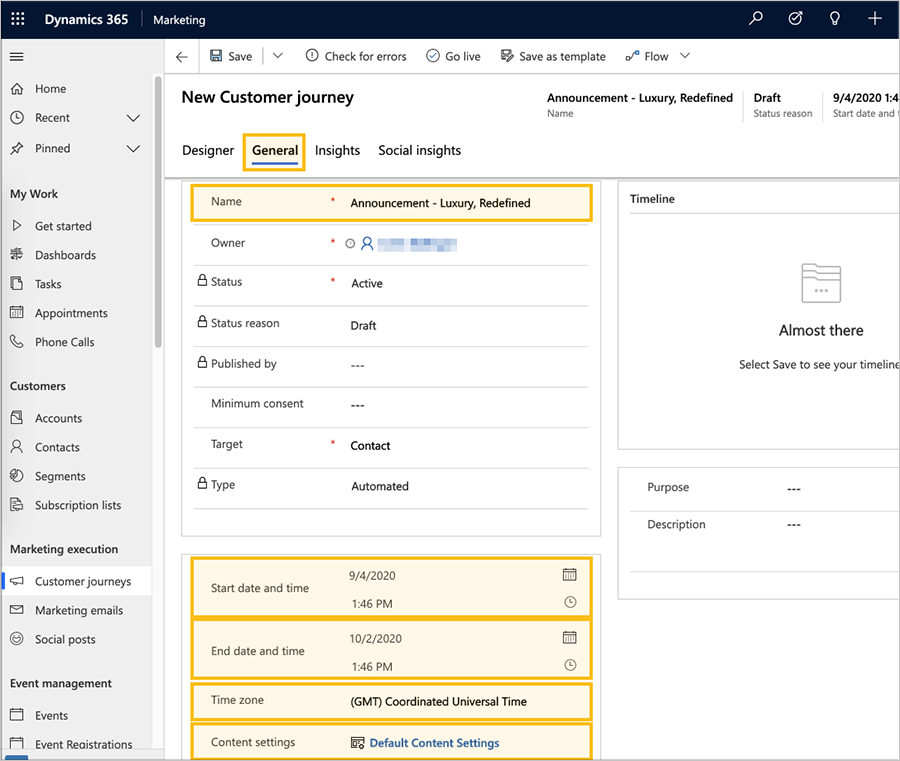
Eskupekoa
Bidaia exekutatuta dagoen bitartean, segmentuan sartzeko kontaktu berriak prozesatzen jarraituko da, baita hasiera-data eta gero sartuz gero ere. Horrek esan nahi du kontaktuak noiznahi sar daitezkeela esan nahi du amaiera-data iritsi arte.
Komando-barran, hautatu Gorde orain arte egindako lana gordetzeko.
Zure bidaiak beharrezko eduki eta ezarpen guztiak biltzen dituela ziurtatzeko, hautatu Egiaztatu akatsak dauden komando-barran. Dynamics 365 Customer Insights - Journeys bezero-bidaia aztertzen du eta ondoren emaitzak bistaratzen ditu.
Erroreak aurkitu badira, mezu bat leihoaren goialdean eta hainbat adierazle ikusiko dituzu arazoak non dauden erakusteko. Adibidez, lauza bat gaizki konfiguratuta badago, errore-ikono bat ikusiko duzu dagokion fitxan, eta erroreari buruzko xehetasunak irakur ditzakezu lauza hautatuta eta bere Propietateak irekiz. Prozedura hau jarraitu baduzu eta zure mezu elektronikoa zuzenean badago, zure bidaiak errore-egiaztapena gainditu beharko luke. Ez badu gainditzen, irakurri errore-mezua, konpondu adierazitako arazoa eta saiatu berriro egiaztapena gainditzen duen arte.
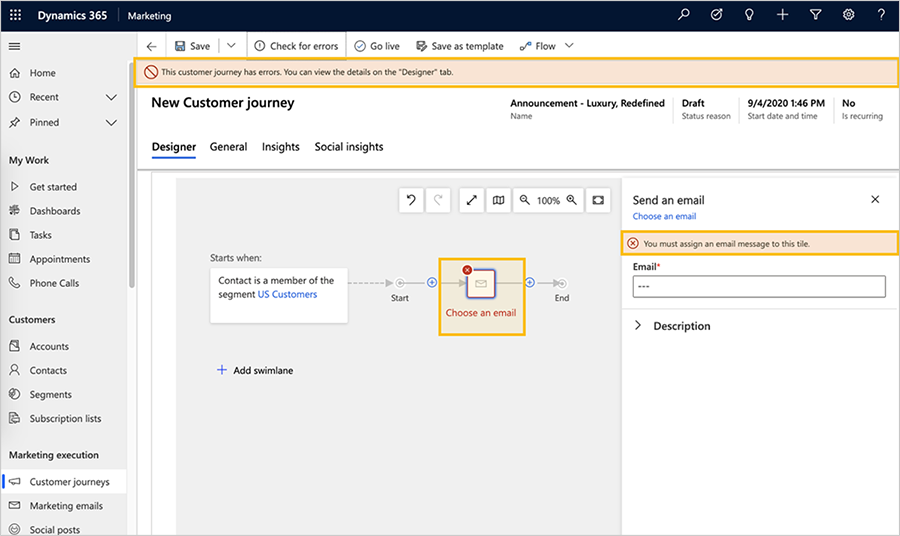
Bidaia argitaratzeko prest dago. Bidaia hasteko, argitaratu komando-barran Jartu zuzenean hautatuta.
Dynamics 365 Customer Insights - Journeys bidaia bere posta elektroniko bidezko marketin-zerbitzura kopiatzen du, eta bidaia exekutatzen du kontaktuak prozesatzen, ekintzak burutuz eta emaitzak bilduz exekutatzen den denboran. Bidaiaren egoeraren arrazoiZuzenean eguneratzen da.
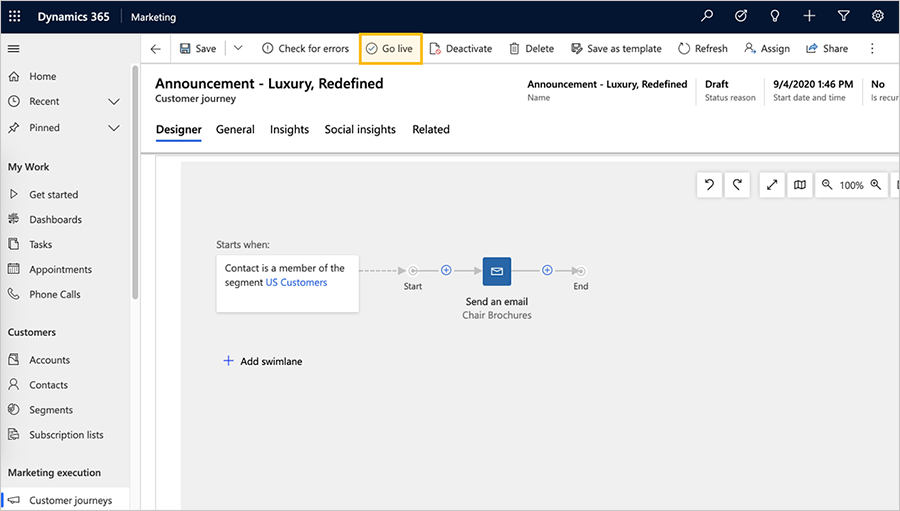
Proba-mezuak bidali badizkiozu zeure buruari, baliteke ordu batzuk behar izatea mezuak bidaltzeko. Beraz, utzi denbora sarrerako ontzira iristeko. Iritsi ostean, ireki eta kargatu irudiak. Ondoren, Dynamics 365 Customer Insights - Journeys ra itzuli eta zure bidaia nola doan ikus dezakezu. Diseinatzailea fitxak zure kanalizazioko lauza bakoitzaren informazioa eta emaitzak erakusten ditu orain. Ireki Ikuspenak fitxa analisi zehatzak ikusteko.
Eskupekoa
Dynamics 365 Customer Insights - Journeys eko entitate askok Ikuspenak fitxa bat eskaintzen dute zure marketin-ekimenen emaitzak aztertzeko. Adibidez, saiatu bezero-bidaia honekin bidali duzun mezu elektronikoa irekitzen eta begiratu bere Ikuspenak fitxa are informazio gehiago lortzeko.